
Einführung
PHP steht für Hypertext Preprocessor und ist eine skriptbasierte serverseitige Programmiersprache.
PHP hilft bei der Automatisierung verschiedener Serveraufgaben. Es übernimmt Aufgaben wie dynamische Inhalte, Datenbankanfragen und Datenvorverarbeitung/-anzeige.
Lesen Sie unser Tutorial zur Installation von PHP auf Ubuntu 20.04 oder 22.04, einschließlich der Integration mit Apache und Nginx.
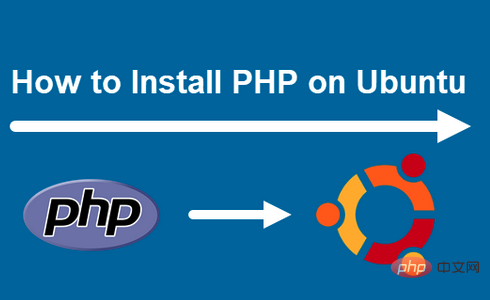
Wie viele Entwicklertools auch PHP hat verschiedene Versionen Versionen. Zum Zeitpunkt des Schreibens war PHP 7.4. und 8.1 sind die aktuellen Unterstützte und am häufigsten verwendete Versionen der Software.
Der folgende Befehl installiert PHP mithilfe des apt-Paketmanagers:
sudo apt install php
Auf Ubuntu 20.04 installiert der Befehl PHP 7.4, während Ubuntu 22.04 die PHP-Version installiert 8.1.
Wenn Sie auf einem der beiden Systeme eine bestimmte PHP-Version auswählen möchten, befolgen Sie einen der Installationsschritte unten.
Wenn Sie einen Apache-Webserver betreiben, installieren Sie PHP mit Apache Modul. Nachfolgend finden Sie Installationen für PHP 7.4 und PHP 8.1.
1. Stellen Sie sicher, dass Sie die neuesten Repository-Updates verwenden, indem Sie den folgenden Befehl in ein Terminalfenster eingeben:
sudo apt update && sudo apt upgrade
2. Installieren Sie software-properties-common, um Sie bei der Verwaltung von Distributionen und unabhängigen Softwarequellen zu unterstützen:
sudo apt install software-properties-common
Wenn das Paket bereits verfügbar ist, fahren Sie mit dem nächsten Schritt fort.
3. Als nächstes fügen Sie das ondrej/php PPA hinzu, das verschiedene PHP-Versionen für Ubuntu bereitstellt:
sudo add-apt-repository ppa:ondrej/php
Nachdem das PPA geladen wurde, drücken Sie die Eingabetaste, um das Hinzufügen des Repositorys zu bestätigen. Die verfügbaren PHP-Versionen im PPA reichen von 5.6 bis 8.2.
4. Update passend, um die neuen Pakete einzubinden:
sudo apt update
5. Jetzt können Sie bestimmte PHP-Versionen installieren. Zum Beispiel:
sudo apt -y install php7.4
sudo apt -y install php8.1
6. Überprüfen Sie die Installation mit:
php -v
Die Ausgabe zeigt die von Ihnen installierte PHP-Version an.
Wenn Sie Version 7.4 installiert haben, sieht die Ausgabe wie im Bild unten aus.

Wenn Sie PHP 8.1 installiert haben, wird die Ausgabe angezeigt zeigt:

Der Nginx-Server verfügt nicht über native PHP-Verarbeitung. Wenn ja Wenn Sie einen Nginx-Server anstelle von Apache verwenden, führen Sie die folgenden Schritte aus, um Installieren Sie PHP 7.4 oder 8.1, um mit Nginx zu arbeiten.
1. Geben Sie den folgenden Befehl in ein Terminalfenster ein, um sicherzustellen, dass Sie die neueste Software verwenden:
sudo apt update && sudo apt upgrade
2. Fügen Sie die ondrej/php-PPA hinzu, um verschiedene PHP-Versionen einzuschließen:
sudo add-apt-repository ppa:ondrej/php
Wenn die PPA-Informationen geladen werden, drücken Sie die Eingabetaste, um fortzufahren.
2. Um PHP für Nginx zu installieren, verwenden Sie einen der folgenden Befehle:
sudo apt install php7.4-fpm -y
sudo apt install php8.1-fpm -y
Das System meldet sich, um das Paket und seine Pakete herunterzuladen und zu installieren Abhängigkeiten.
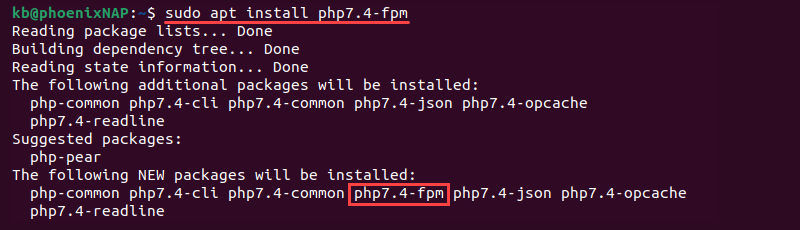
2. Sobald die Installation abgeschlossen ist, starten Sie den Nginx-Dienst neu, um die Änderungen zu übernehmen, indem Sie Folgendes eingeben:
sudo systemctl restart nginx
3. Als nächstes aktivieren Sie die PHP-Unterstützung, indem Sie den Serverblock bearbeiten. Öffnen Sie den Serverblock mit dem Befehl:
sudo nano /etc/nginx/sites-available/default
4. Fügen Sie den folgenden Code zu Ihrer Serverblockdatei hinzu, damit Nginx PHP nutzen kann:
server{
# . . . existing configuration
location ~ .php$ {
include snippets/fastcgi-php.conf;
fastcgi_pass unix:/run/php/php<version>-fpm.sock;
}
}Tauschen Sie die
4. Speichern Sie die Datei und beenden Sie den Vorgang.
5. Starten Sie abschließend Nginx unter Ubuntu neu und laden Sie PHP neu:
sudo systemctl restart nginx
sudo systemctl reload php<version_number>-fpm
Um zusätzliche PHP-Module zu installieren, verwenden Sie die folgende Syntax:
sudo apt install php<version>-<package_name>
Zum Beispiel:
sudo apt install php8.1-posix
Alternativ können Sie mehrere Module gleichzeitig installieren. Um beispielsweise die Module mysql, zip und bcmath auf PHP 7.4 zu installieren, würden Sie Folgendes ausführen:
sudo apt install php7.4-{mysql,zip,bcmath}Um alle geladenen PHP-Module aufzulisten, führen Sie den Befehl aus:
php -m
Die Ausgabeliste alle kompilierten PHP-Module, wie im Beispiel unten.
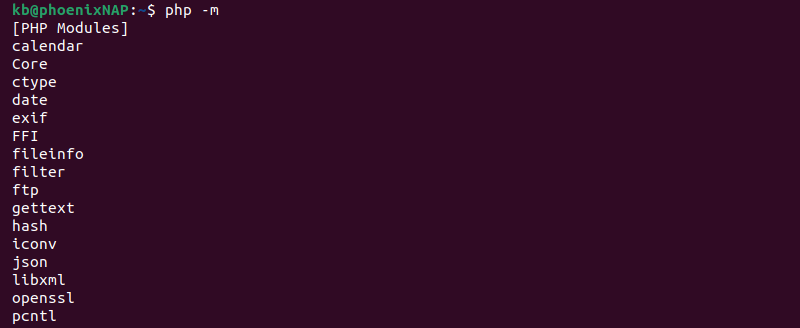
Um PHP von Ubuntu zu deinstallieren, befolgen Sie die folgenden Anweisungen:
1. Führen Sie den folgenden Befehl im Terminal aus:
sudo apt-get purge php<version>
Wenn Sie beispielsweise die PHP 7.4 FPM-Version installiert haben, führen Sie Folgendes aus:
sudo apt-get purge php7.4-fpm
2. Entfernen Sie die verwaisten Pakete mit:
sudo apt-get autoremove
3. Überprüfen Sie abschließend die PHP-Version, um zu bestätigen, dass die Deinstallation funktioniert hat:
php -v
Wenn die Ausgabe die Version nicht anzeigt, wurde durch die Deinstallation alles korrekt entfernt.
Das obige ist der detaillierte Inhalt vonSo installieren Sie PHP unter Ubuntu. Für weitere Informationen folgen Sie bitte anderen verwandten Artikeln auf der PHP chinesischen Website!
 So öffnen Sie eine PHP-Datei
So öffnen Sie eine PHP-Datei
 So entfernen Sie die ersten paar Elemente eines Arrays in PHP
So entfernen Sie die ersten paar Elemente eines Arrays in PHP
 Was tun, wenn die PHP-Deserialisierung fehlschlägt?
Was tun, wenn die PHP-Deserialisierung fehlschlägt?
 So verbinden Sie PHP mit der MSSQL-Datenbank
So verbinden Sie PHP mit der MSSQL-Datenbank
 So verbinden Sie PHP mit der MSSQL-Datenbank
So verbinden Sie PHP mit der MSSQL-Datenbank
 Was sind die gängigen Linux-Systeme?
Was sind die gängigen Linux-Systeme?
 So laden Sie HTML hoch
So laden Sie HTML hoch
 So lösen Sie verstümmelte Zeichen in PHP
So lösen Sie verstümmelte Zeichen in PHP




